Jak Jailbreak Roku a nainstalovat Kodi (celý výukový program)
Máte úplně nový roku, kterého chcete používat? Cenově dostupné a přenosné zařízení pro streamování je perfektním řešením pro získání Netflixu v televizi, sledování Hulu nebo dohání všechny nejnovější živé sportovní a televizní pořady. Jediná věc, která by mohla učinit Roku ještě silnějším, je, kdyby mohl spustit Kodi, bezplatný, vysoce rozšiřitelný software s otevřeným zdrojovým mediálním centrem.

Můžete jailbreakovat Roku a nainstalovat Kodi? Krátká odpověď zní ne, ne přesně. Namísto útěku z Roku můžete použít Kodi na televizi alternativní metodou. Pokryjeme všechny podrobnosti níže. Než však začnete, ujistěte se, že jste podnikli správné kroky k zabezpečení zařízení, abyste mohli Kodi používat s plným soukromí.
30denní záruka vrácení peněz
Před použitím Kodi na Roku, získejte dobrou VPN
Samotný software Kodi je zdarma a legální použití na široké škále zařízení. Některé doplňky třetích stran, které můžete použít, však nejsou tak bezpečné, což znamená, že společnost Kodi získala od konce špatnou pověst. To způsobilo, že společnosti a poskytovatelé internetových služeb přijímají extrémní opatření proti uživatelům Kodi, sledují, škrtí nebo dokonce blokují jejich připojení automaticky.
Sítě VPN vás mohou snadno ochránit před těmito hrozbami ochrany soukromí. Fungují tak, že šifrují veškerý provoz, takže je nemožné číst. Hackeři, vládní agentury a poskytovatelé internetových služeb nebudou schopni určit, co děláte na internetu nebo jaké proudy sledujete na Kodi / Roku. Sečteno a podtrženo je jednoduché: pokud chcete zůstat v bezpečí, musíte používat VPN s Kodi.
IPVanish - Nejlepší VPN pro Kodi

IPVanish má nejlepší sadu funkcí pro použití s Kodi, ruce dolů. VPN je dostatečně rychlá, aby podporovala proudy HD a 4K. Udržuje vás v bezpečí díky neuvěřitelným funkcím ochrany osobních údajů a neblokuje provoz P2P nebo torrentu, což vám umožňuje přístup ke všem doplňkům a obsahu Kodi bez omezení. IPVanish navíc poskytuje 256bitové šifrování AES na všech datech a provozuje obrovskou síť více než 1 000 servery v 60 různých zemích, což zaručuje, že budete mít bleskové rychlé připojení kdekoli na internetu svět!
IPVanish nabízí 7denní záruku vrácení peněz, což znamená, že máte týden na testování bez rizika. Vezměte prosím na vědomí, že Návykové tipy čtenáři mohou Ušetřete zde obrovských 60% o ročním plánu IPVanish, přičemž měsíční cena klesla na pouhých 4,87 $ / měsíc.
Zjistěte si, zda je IPVanish stejně rychlý a bezpečný, jak tvrdí, podívejte se na naše plné Recenze IPVanish.
Můžete Jailbreak Roku nainstalovat Kodi?
Útěk z vězení obvykle odkazuje na hackování zařízení, které mu umožňuje provozovat širší škálu softwaru. Nemůžete nainstalovat svou oblíbenou aplikaci na iOS? Útěk z vězení a udělej to stejně! Zařízení Android a Fire TV to obvykle označují jako zakořenění, ale základní princip je stejný.
Samotný Roku provozuje svůj vlastní operační systém s názvem Roku OS, který není kompatibilní se standardními metodami jailbreakingu pro Android nebo iOS. Ale dobrá zpráva je Roku to ve skutečnosti nevyžaduje jakýkoli druh útěku z vězení, abych získal plnou funkčnost. Můžete snadno přidávat kanály, včetně vlastních homebrew, bez nutnosti hackování.
Namísto Jailbreaking, Mirror Kodi na váš Roku
Níže se podíváme na nejlepší alternativní metodu získání Kodi v zařízení Roku. Protože jailbreaking není možný, a protože Kodi nepodporuje Roku OS, budeme jednoduše používat sekundární zařízení a zrcadlit Kodi přímo na Roku, pěkné a snadné.
Krok 1 - Povolte zrcadlení obrazovky Roku
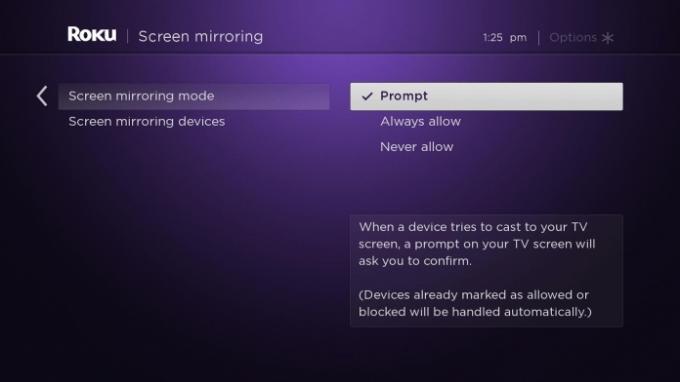
Než budete moci svůj Roku zrcadlit cokoli, musíte zapnout zrcadlení obrazovky. To je naprosto bezpečné a trvá jen několik sekund.
- Jděte k Roku a stiskněte tlačítko Domů pro přístup do hlavní nabídky.
- Jít do Nastavení> Systém
- Vybrat Zrcadlení obrazovky z nabídky.
- Vedle režimu zrcadlení obrazovky vyberte možnost Dotázat se nebo Vždy povolit.
- A je to! Návrat na stránku Domovská obrazovka Roku.
Krok 2 - Nainstalujte Kodi na druhé zařízení (Android)

Nyní, když je váš Roku připraven, musíte si Kodi připravit na sekundárním zařízení. Na hardwaru, který používáte, na tom nezáleží, jen pokud je schopen přenášet do vaší domácí sítě. Doporučujeme používat Kodi s Androidem, abyste dosáhli nejlepších výsledků, proto níže uvádíme následující informace. Můžete také nainstalujte Kodi na Fire Stick pokud budete chtít, v tomto případě to však nebudete moci zrcadlit Roku.
- Ve smartphonu nebo tabletu Android otevřete Google Play obchod.
- Klepněte na ikonu Vyhledávání a zadejte „Kodi“.
- Aplikace Media Center Kodi by se měla zobrazit jako první výsledek vyhledávání.
- Klepněte na ikonu Kodi, poté vyberte zelenou Nainstalujte knoflík.
- Přijměte oprávnění žádosti, pokud se zobrazí výzva. Používání Kodi je naprosto bezpečné.
- Spusťte Kodi v zařízení Android, abyste se ujistili, že funguje.
Krok 3 - Nastavení zrcadlení obrazovky

Každé zařízení, které používáte s Kodi, bude nyní třeba nastavit zrcadlení obrazovky. Následující kroky vám umožní rychle zapnout funkce, takže můžete začít sledovat některé filmy!
- V zařízení Android klepněte na tlačítko nabídky a vyhledejte obrazovka nastavení.
- Přejděte dolů na Zařízení a poté zvolte Zobrazit.
- Hledejte možnost zrcadlení obrazovky na obrazovce. Pokud to nevidíte, podívejte se do odstavce níže, kde jsou tipy.
- Otevřete možnosti zrcadlení obrazovky.
- Pokud máte správně nastavený Roku, měli byste ho vidět na obrazovce zrcadlení obrazovky.
- Klepněte na zařízení Roku v seznamu, pak začne lití.
Aby se věci ještě více zmátly, mnoho tvůrců Androidů dává obrazovce zrcadlení jiné jméno. Můžete jej zobrazit jako Smart View, SmartShare, AllShare Cast, Wireless Display, Mirroring Display, Cast Cast nebo jednoduše Cast.
Krok 4 - Spusťte zrcadlení obrazovky
Nyní, když je váš Roku nastaven a vaše sekundární zařízení je připraveno k vysílání, můžete konečně začít sledovat Kodi! To je zábavná a snadná část, a pokud jste postupovali podle výše uvedených kroků, měli byste být schopni ji stáhnout bez závěsu.
- Zapněte televizor a ujistěte se, že Roku je zapojen a aktivní.
- Otevřete Kodi v zařízení Android nebo jiném zařízení, které není Roku.
- Vyberte film nebo televizní pořad k streamování.
- Spusťte přehrávač a spusťte video.
- Po chvíli by se měl obsah zobrazit na vašem televizoru.
Pokud se něco pokazí, nejpravděpodobnějším kandidátem je vaše síť Wi-Fi. Aby mohlo zrcadlení obrazovky fungovat, musí zařízení, ze kterého vysíláte, i Roku používat stejné bezdrátové připojení. Nemůžete například sedět v kavárně a něco zrcadlit do svého domu. Ujistěte se, že obě zařízení používají stejný signál Wi-Fi a že bude dobré jít.
Alternativy streamování z Androidu
V našem průvodci výše jsme se zabývali tím, jak zrcadlit obrazovku ze zařízení Android na Roku na vašem televizoru. Ne každý má však Android tablet nebo chytrý telefon, ai když ano, možná budete chtít nastavit Kodi na jiný kus hardwaru? Nedělejte si starosti, dostali jsme vás krytí!
Zrcadlo obrazovky Kodi na Roku ze systému Windows

Windows je nejběžnějším operačním systémem pro PC na světě. Stává se také, že máte k dispozici ty správné nástroje, které potřebujete, aby bylo možné zrcadlo Kodi na váš Roku. Postupujte podle pokynů níže (v pořádku), abyste si vše nastavili. Nenechte se odradit požadovaným počtem kroků, není to tak složité, jak si myslíte.
Nejprve je třeba nainstalovat Kodi do počítače se systémem Windows. Pokud ji již máte, můžete přejít na další sekci.
- Návštěva Oficiální web společnosti Kodi získat novou a čistou kopii programu.
- Klikněte na ikonu modré tlačítko ke stažení v horní části obrazovky.
- Přejděte dolů do operačního systému, reprezentované ikonami.
- Klikněte na příslušnou ikonu a otevře se nové okno.
- Ujistěte se, že Doporučeno je vybrána karta.
- Klikněte na ikonu instalační tlačítko blízko centra a začít stahovat Kodi.
- Po stažení Kodi nainstalujte si ji do svého zařízení, poté jej spusťte, abyste se ujistili, že funguje.
Dále je čas nastavit zrcadlení obrazovky pro Windows. Všimněte si, že ačkoli to Windows dokáže, není obsazení podporováno veškerým hardwarem. Pokud se níže uvedené možnosti ve vašem systému nezobrazí, nebudete moci přetisknout Kodi z vašeho Windows PC. Zkuste pro bezproblémové výsledky namísto toho telefon Android.
- Otevři kontrolní centrum klepnutím na ikonu obrazovky v pravém dolním rohu hlavního panelu zařízení. Tuto nabídku můžete přímo otevřít také stisknutím klávesy Windows a P (Win + P).
- Podívejte se na ploché ikony a vyberte tu, která říká Projekt.
- Vybrat Pouze obrazovka PC ze seznamu.
- Na další obrazovce zvolte své zařízení Roku.
- Klikněte na začněte zrcadlit obrazovku.
Nyní stačí spustit Kodi a začít streamovat obsah. Můžete to udělat s filmy na počítači se systémem Windows nebo streamovat živá videa, sporty a televizní pořady z jednoho z tisíců skvělých doplňků společnosti Kodi. Je to tvoje volba!
Použijte Mac na obrazovku Mirror Kodi to Roku

Počítače Mac bohužel používají proprietární technologii AirPlay k promítání a odesílání obsahu na a ze zařízení Mac. To znamená, že většina hardwaru jiného než Mac není schopna zrcadlit obsah z vašeho zařízení Apple, včetně Roku. Nejsou k dispozici žádné aktualizace ani řešení, i když existuje podivná alternativa, kterou můžete nasadit, pokud ve svém Roku absolutně musíte mít Kodi a nemáte k dispozici žádné další možnosti.
Plex je neuvěřitelně užitečný a překvapivě flexibilní software, který vám umožňuje streamovat obsah z jednoho zařízení na druhé. Má aplikace dostupné téměř pro každé zařízení na planetě, včetně Roku a Mac. Můžete skutečně nainstalovat Kodi na váš Mac, pak přidat rozšíření Plex do Kodi a použít jej pro streamování určitého obsahu do vašeho Roku. Není tak plnohodnotný jako Kodi samotný a technicky nepotřebujete Kodi, abyste dosáhli velké části zrcadlení.
Chcete-li začít, přejděte k průvodci kanálu Roku a odtud nainstalujte aplikaci Plex. Toto je nezbytný první krok, takže jej nemusíte přeskočit. Dále si přečtěte naše tipy, jak postupovat nainstalovat a používat server Plex Media. To vám pomůže streamovat archivovaný obsah z počítače Mac do jiného zařízení podporujícího technologii Plex.
Nyní musíme nainstalovat Kodi na váš Mac. Toto je snadná část, proto postupujte podle těchto krátkých kroků v pořadí.
- Návštěva Oficiální web společnosti Kodi získat novou a čistou kopii programu.
- Klikněte na ikonu modré tlačítko ke stažení v horní části obrazovky.
- Přejděte dolů do operačního systému, reprezentované ikonami.
- Klikněte na příslušnou ikonu a otevře se nové okno.
- Ujistěte se, že Doporučeno je vybrána karta.
- Klikněte na ikonu instalační tlačítko blízko centra a začít stahovat Kodi.
- Po stažení Kodi nainstalovat, poté jej spusťte, abyste se ujistili, že funguje.
Nyní navštivte náš tutoriál o tom, jak nainstalujte doplněk Plex pro Kodi. To vám umožní přidat Plex do Kodi na vašem Macu. Jakmile budou všechny výše uvedené kroky dokončeny, budete moci spustit Plex na svém Roku, spustit Kodi na vašem Macu, otevřít Plex doplněk uvnitř Kodi, spojte je spolu v domácí síti Wi-Fi a poté je použijte pro streamování obsahu Kodi z jednoho zařízení do další.
Je to těžkopádné nastavení, ale může to fungovat jako špetka. Instalace softwaru Plex prostřednictvím systému Kodi nenabízí mnoho dalších funkcí, takže pokud se jedná o uložený obsah, který chcete streamovat a zrcadlit, použijte Plex samostatně.
Pokud je používání Kodi opravdu důležité, můžete si také vybrat Fire Stick jako náhradu za Roku a nainstalujte Kodi přímo do něj. To vám umožní přístup k většině stejného obsahu jako Roku, s další výhodou rychlého útěku z vězení a přístupu Kodi.
Obsazení Kodi z iOS do Roku
Na rozdíl od zařízení Mac existuje ve skutečnosti rychlý a snadný způsob, jak zrcadlit obsah iOS z vašeho iPhonu nebo iPadu na zařízení Roku. Zahrnuje oficiální aplikaci Roku, a to je opravdu všechno! Začněte podle níže uvedených kroků.
- Zkontrolujte, zda je zrcadlení obrazovky Roku správně nastaveno. Pokyny naleznete v příručce v první části.
- Ujistěte se, že jsou váš Roku a TV zapnuté a připravené přijímat obsah.
- Nainstalujte Kodi do zařízení iOS. Pokud si nejste jisti, jak to provést, přečtěte si náš návod a průvodce: Kodi na iPhone
- Stáhněte si oficiální aplikace Roku pro iOS.
- Nainstalujte aplikaci na vašem iPhone nebo iPadu a spusťte jej.
- Přejděte na ikonu Hrajte na Roku části aplikace Roku.
- Nyní otevřete Kodi a vyberte film začít streamovat v televizi.
Závěr
Přestože nelze Roku přímo útočit a nainstalovat do něj software Kodi, existuje jednoduché řešení, pomocí kterého můžete získat přístup ke stejnému obsahu. Zrcadlení obrazovky je výkonný nástroj s celou řadou aplikací, včetně obsazení obsahu Kodi do vašeho televizoru. S výše uvedeným průvodcem můžete mít vše spuštěno v žádném okamžiku!
Máte dotaz ohledně některého z našich instalačních pokynů? Spojte se s námi v sekci komentářů níže!
Vyhledávání
Poslední Příspěvky
Je South Park na Netflixu? Jak se dívat na South Park kdekoli
South Park je jedním z těch fenoménů popkultury, které v posledních...
Nejlepší postavy společnosti Kodi v roce 2020, které fungují jako kouzlo
O bezplatném softwaru mediálního centra známém jako Kodi je mnoho v...
Jak sledovat parky a nahrávání na Netflix odkudkoli
Parky a rekreace možná přestaly vysílat několik let, ale to nezname...



